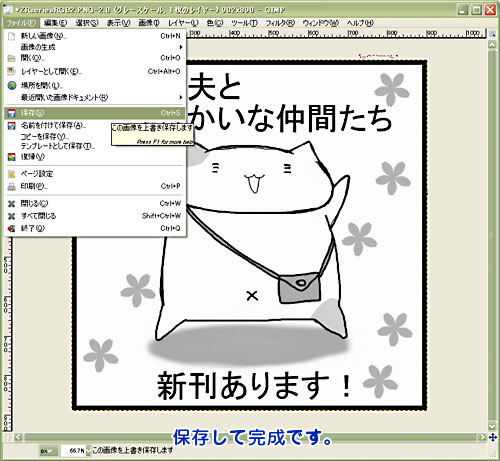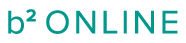オンラインカットの作り方
グレースケールへの変換方法
-
サークルカットは必ず「グレースケール」で!
画像のカラーモードは必ず「グレースケールモード」にしてください。
「モノクロ 2 階調」「インデックスカラー」「RGB」「CMYK」は、エラーの原因となります。
「Windows付属のペイント」「Pixia」「ペイントツールSAI」等は、 グレースケールモードが存在しないため、作成したカットを別のソフトでグレースケールに変換する必要があります。
他にも、カラーモードがRGBモードのみで、「見た目をグレースケール風にする」機能があるソフトがありますが、 この場合もオンラインエントリーをご利用いただけません。
グレースケールモードへの変換は、「Photoshop」等のソフトの他に、「PictBear」「GIMP」などのフリーソフトでも可能です。 -
「一見グレースケール、でもカラーモードはRGB」に注意!
同じように見えるこのふたつのカットですが、左:グレースケールモード、右:RGBモードとなっています。
RGBモードではオンラインエントリーをご利用いただけません。必ずグレースケールモードに変換しエントリーしてください。

「GIMP」を使ったグレースケール変換
-
「GIMP」で、作成したサークルカット(RGBモード)を開きます。
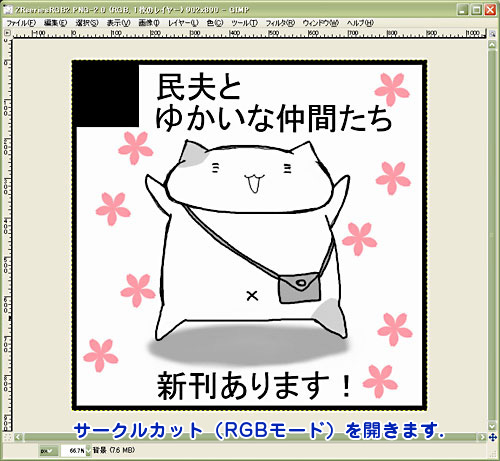
-
「画像」>「モード」>「グレースケール」を選択します。
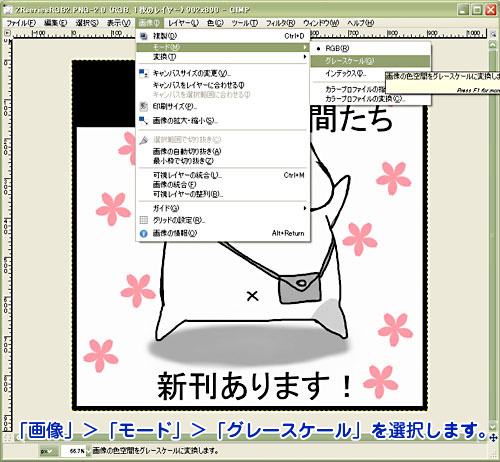
-
任意の名称を付けてデスクトップに保存します。